ბევრჯერ შეიძლება აღმოაჩინოთ, რომ თქვენი კომპიუტერის ან ლეპტოპის მაუსი ან კლავიატურა არ მუშაობს სწორად. მაგალითად, ბევრჯერ შეიძლება გარკვეულმა კლავიშმა ან კლავიატურის კომბინაციამ მოულოდნელად შეწყვიტოს ფუნქციონირება.
ერთ-ერთი ასეთი პრობლემაა ”ცვლა + 2”არ მუშაობს Windows 10 კომპიუტერის კლავიატურაზე. ცნობილია, რომ ეს კომბინაცია ქმნის @ სიმბოლოს. ზოგჯერ, მას შეუძლია დაიწყოს არასწორი სიმბოლოების აკრეფა ან შეიძლება უბრალოდ შეწყვიტოს მუშაობა. თუმცა, საბედნიეროდ, ეს შეიძლება გამოსწორდეს. ვნახოთ როგორ.
მეთოდი 1: ენის პარამეტრების საშუალებით
Ნაბიჯი 1: დააჭირეთ ღილაკს დაწყება დააჭირეთ თქვენს სამუშაო მაგიდაზე და აკრიფეთ ენა. ახლა, ორმაგად დააჭირეთ შედეგს, რომ გახსნათ ენის პარამეტრები.
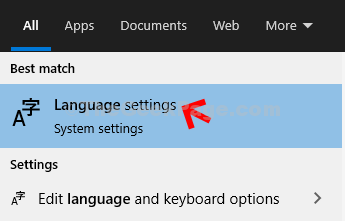
ნაბიჯი 2: Ენის პარამეტრები ფანჯარა იხსნება Ენა მარცხენა ვარიანტი. ახლა, სარკმლის მარჯვენა მხარეს, გადაახვიეთ ქვემოთ და ქვემოთ სასურველი ენები, ნახავთ უკვე დაინსტალირებულ ენებს.
აქ, ჩვენ უნდა დააყენოთ ინგლისური (შეერთებული შტატები) ენა. ასე რომ, ამისათვის დააჭირეთ ღილაკს + სიმბოლო გვერდით დაამატეთ სასურველი ენა ვარიანტი.
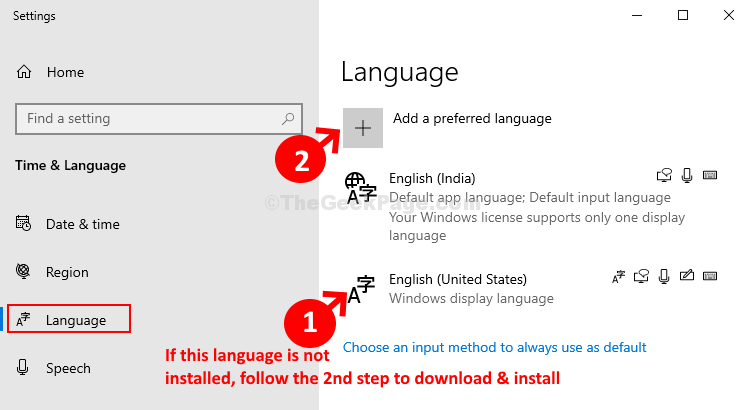
ნაბიჯი 3:
ახლა, აკრიფეთ ინგლისური საძიებო ველში და გადაახვიეთ ქვემოთ მოსაძებნად ინგლისური (შეერთებული შტატები). ორჯერ დააწკაპუნეთ მასზე, რომ დააინსტალიროთ ენა.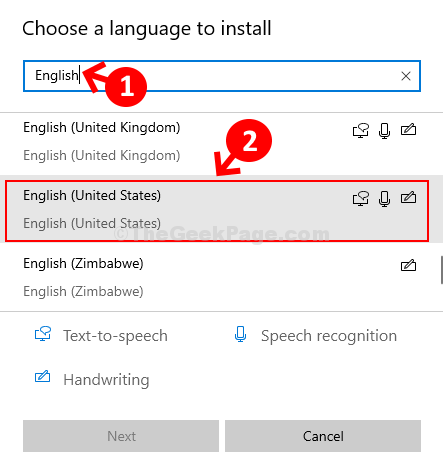
ნაბიჯი 4: შემდეგ, მონიშნეთ ველი შემდეგ დააყენეთ, როგორც ჩემი საჩვენებელი ენა (ეს არასავალდებულოა, ანუ მხოლოდ იმ შემთხვევაში, თუ გსურთ ენა დააყენოთ ჩვენების ენად) და დააჭირეთ ღილაკს Დაინსტალირება ბოლოში.
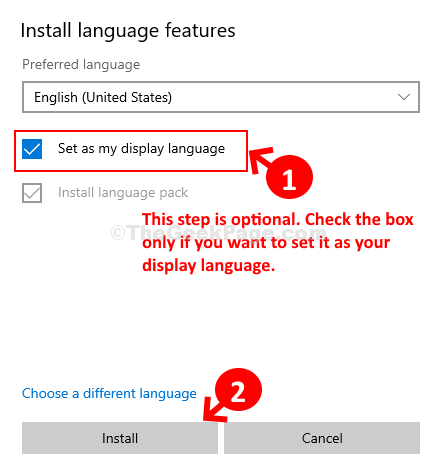
*Შენიშვნა: ენის ჩამოტვირთვის და ინსტალაციის დროს, დარწმუნდით, რომ თქვენი ინტერნეტ კავშირი აქტიურია.
ნაბიჯი 5: ახლა აირჩიეთ ენა - ინგლისური (შეერთებული შტატები) და დააჭირეთ ზემოთ ისარს, რომ ნაგულისხმევ ენად დააყენოთ.

ნაბიჯი 6: ეს გადავა ინგლისური (შეერთებული შტატები) სიის სათავეში. ახლა შეგიძლიათ აირჩიოთ სხვა ენა - ინგლისური (ინდოეთი) და დააჭირეთ ღილაკს ამოღება ღილაკი ამ ენის წასაშლელად.
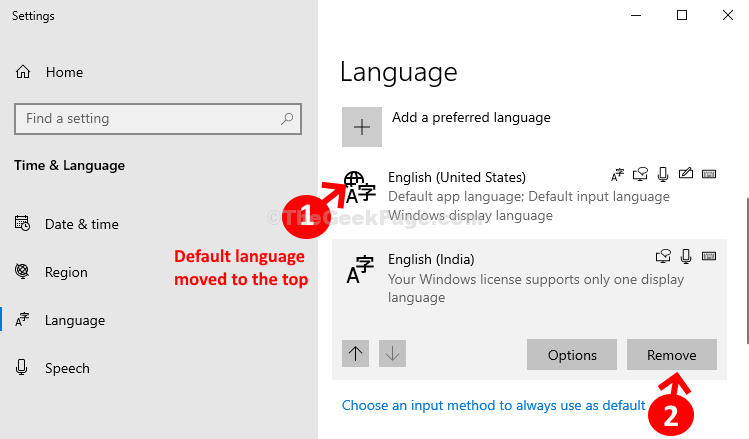
ამით უნდა მოგვარდეს პრობლემა. თუ ინგლისურის (შეერთებული შტატები) დაყენების პრობლემები გაქვთ, მიჰყევით მე -2 მეთოდს.
მეთოდი 2: სერვისების საშუალებით
Ნაბიჯი 1: დააჭირეთ ღილაკს დაწყება ღილაკს თქვენს სამუშაო მაგიდაზე და აკრიფეთ მომსახურება საძიებო ველში. ახლა, ორმაგად დააჭირეთ შედეგებს, რომ გახსნათ მომსახურება ფანჯარა.

ნაბიჯი 2: იმ მომსახურება ფანჯარა, მარჯვენა მხარეს, ქვეშ სახელი სვეტი, ვეძებთ ვინდოუსის განახლება. ახლა, ორმაგად დააჭირეთ მას, რომ გახსნას Თვისებები ფანჯარა.

ნაბიჯი 3: იმ Თვისებები ფანჯარა, ქვეშ გენერალი tab, გადადით გაშვების ტიპი განყოფილება და დააყენეთ სახელმძღვანელო. Დააკლიკეთ მიმართვა.
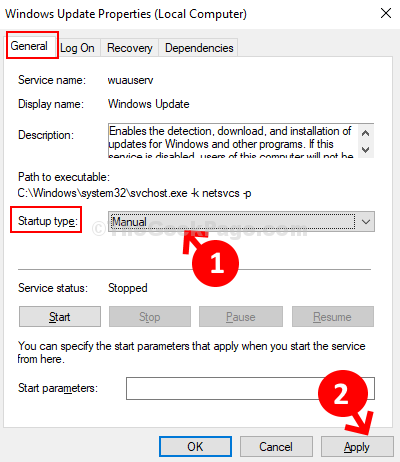
ნაბიჯი 4: ახლა, ქვეშ მომსახურების სტატუსი განყოფილება, დააჭირეთ ღილაკს დაწყება ღილაკი Დააკლიკეთ კარგი.
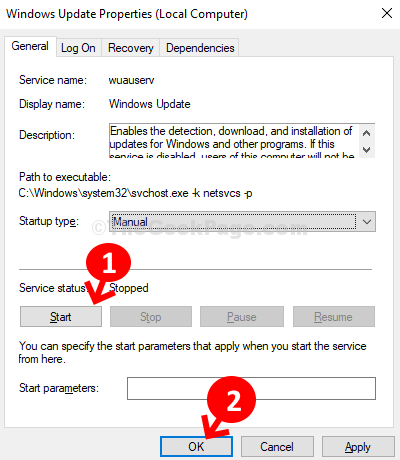
ახლა თქვენ უნდა შეძლოთ ენის დაინსტალირება პარამეტრები აპი, სწორად.
ეს არის ყველაფერი, ახლა კი, როდესაც დააჭირეთ ღილაკს ცვლა + 2 კლავიშები ერთად თქვენს კლავიატურაზე, ეს გამოიმუშავებს @ სიმბოლო.

